Playストアを使用して公式TWRPアプリをインストールし、画面上のプロンプトに従って非公式ソフトウェアにアクセスし、デバイスをバックアップするなどを行います
ヒント
- 公式TWRPアプリをインストール>アプリを開く>root権限で実行を選択>OK。
- 次に、TWRPフラッシュ>許可>デバイスを選択を選択します。最新のTWRPイメージをダウンロードして保存します。
- TWRPアプリで、フラッシュするファイルを選択>ダウンロードしたIMGファイル>リカバリにフラッシュ>OKを選択します。
この資料では、Team Win Recovery Project(TWRP)カスタムリカバリツールをAndroidデバイスにインストールする方法を説明します。手順は、Android 7.0(ヌガー)以降を搭載したほとんどのスマートフォンとタブレットに適用されます。
AndroidにTWRPをインストールする方法
この方法は汎用で、ほとんどのAndroidデバイスで機能します。
TWRPカスタムリカバリをインストールする前に、デバイスデータをバックアップし、デバイスをルート化し、Fastbootでブートローダーのロックを解除します。これを行わないとインストールに問題が発生し、デバイスが使用できなくなる可能性があります。
Google Playストアから公式TWRPアプリをインストールします。
アプリを開き、利用規約に同意します。
root権限で実行チェックボックスを選択し、OKを選択します。
TWRPフラッシュを選択し、表示されるアクセス要求に対して許可を選択します。
デバイスを選択をタップし、リストからデバイスを選択します。デバイスの名前を入力するか、スクロールして検索します。
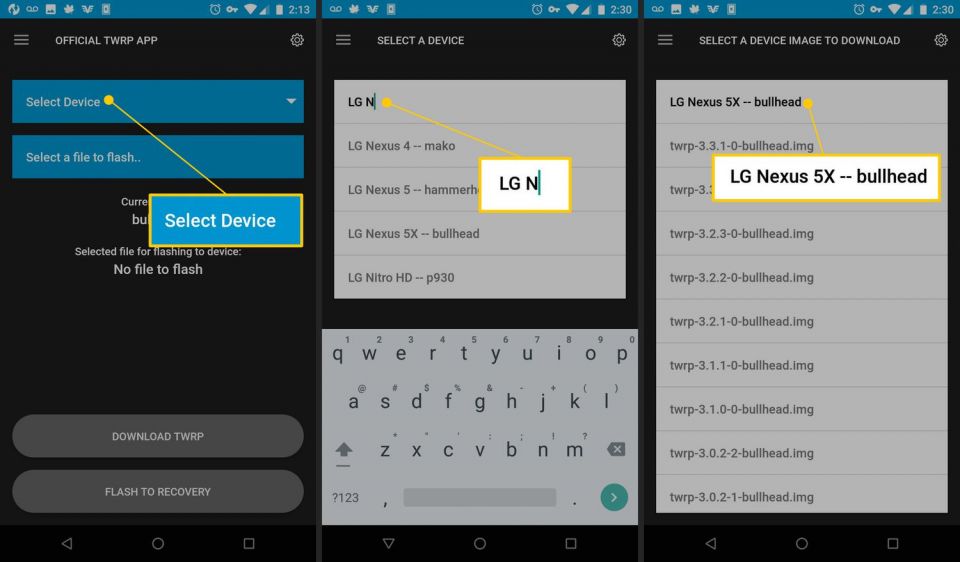
デバイスの正確なモデルが表示されない場合は、それ以上進んだり、アプリのほとんどの機能を使用したりすることはできません。
TWRPをダウンロードをタップして、デバイス用の最新のTWRPイメージファイルを取得します。内部ストレージに保存します。
アプリに戻り、フラッシュするファイルを選択をタップします。
IMGファイルを見つけて選択します。
リカバリにフラッシュ>OKを選択します。操作は数秒で完了します。

TWRPを使用して、Android OSのカスタマイズバージョン、今後のリリースのベータ版、Google Playストアでは利用できないアプリなど、リリースされていないソフトウェアまたは非公式ソフトウェアを試します。TWRPインターフェイスを使用して、読み取り専用メモリ(ROM)ファイルのインストール、デバイスのクリーンアップ、デバイスのバックアップ、デバイスの工場出荷時設定への復元などの操作を実行します。
TWRPが正しくインストールされたことを確認する
セットアッププロセスが機能したかどうかを確認するには、デバイスを再起動するオプションが表示されたら、リカバリモードを選択します。デバイスは再起動し、通常のホーム画面ではなくTWRPインターフェイスに移動します。
コメントする